Cum să adăugați o pagină de coduri de cupoane la WordPress
Publicat: 2017-03-27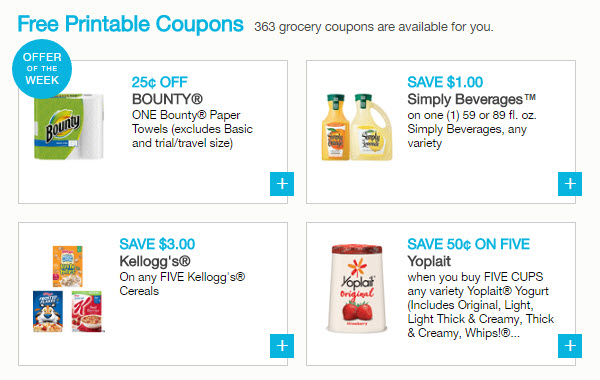
Adăugarea unei pagini de coduri de cupoane pe site-ul dvs. WordPress este extrem de ușoară. De asemenea, poate fi foarte benefic pentru tine și publicul tău. Așadar, cum te descurci să înființezi unul?
În acest articol vom discuta de ce ar trebui să adăugați o pagină de coduri de cupoane pe site-ul dvs. WordPress și cum vă poate ajuta afacerea. Apoi vom analiza cum să folosiți pluginul gratuit Coupon Creator pentru a adăuga cupoane pe site-ul dvs. și a crea o pagină de coduri de cupoane. De asemenea, vom lua în considerare dacă merită să facem upgrade la Coupon Creator Pro sau dacă o temă de cupon WordPress este mai potrivită pentru proiectul tău.
Beneficiile adăugării unei pagini de cupon pe site-ul dvs. WordPress
Există numeroase beneficii de a adăuga o pagină de coduri de cupoane pe site-ul dvs. WordPress. Să aruncăm o privire la câteva dintre ele...
Generați venituri prin vânzări afiliate
Adăugarea unei pagini de coduri de cupoane pe site-ul dvs. WordPress poate fi o modalitate foarte eficientă de a genera venituri. Cupoanele de la terți vă vor permite să obțineți profit prin vânzări afiliate, așa că afișarea unei pagini de reduceri pentru nișa site-ului dvs. este o idee sensibilă.
Vizitați toate site-urile web din zona dvs. de interes pentru a afla dacă oferă un program de afiliere. După ce v-ați alăturat ca vânzător afiliat, puteți adăuga cuponul pentru produsele site-ului respectiv pe pagina dvs. de cupon. De fiecare dată când unul dintre publicul tău folosește acel cupon pentru a face o achiziție, vei câștiga un comision de afiliat.
Aduceți trafic către site-ul dvs
Cumpărăturile online devin o normă pentru mulți. Clienții vor căuta adesea un cupon pentru un anumit produs sau magazin înainte de a face o achiziție. Prin urmare, publicând cupoane pe o pagină de cupoane, este posibil să atrageți noi vizitatori pe site-ul dvs. care caută cupoanele specifice pe care le afișați.
Odată ce oamenii au ajuns pe site-ul dvs., sperăm că se vor uita în jur, se vor abona cu o adresă de e-mail, se vor alătura dvs. pe rețelele sociale și, în mod ideal, se vor întoarce într-un viitor nu prea îndepărtat. Veți câștiga și comision de afiliat dacă folosesc cuponul care i-a adus pe site-ul dvs. în primul rând.
Creșteți vizitatorii care revin
Afișarea cupoanelor sau reducerilor împreună pe o singură pagină facilitează căutarea ofertelor pentru publicul dvs. Dacă includeți o gamă largă de cupoane, oferte bune și reduceri pentru produse populare, atunci site-ul dvs. va deveni locul unde oamenii pot căuta cupoane.
Beneficiile acestui lucru sunt duble. În primul rând, veniturile pe care le câștigați din vânzările afiliate vor crește dramatic pe măsură ce tot mai mulți oameni vă folosesc cupoanele atunci când fac achiziții. În al doilea rând, site-ul dvs. va începe să primească clienți obișnuiți care revin. Acest lucru va crea o comunitate loială de cumpărători, pe care vă puteți baza pentru a vă genera venituri. De asemenea, va ajuta site-ul dvs. să se claseze în motoarele de căutare, contribuind astfel la creșterea acoperirii site-ului dvs. și a expunerii la noi clienți.
Deci acum știi de ce ar trebui să adaugi o pagină de cupon pe site-ul tău WordPress. Să aflăm acum cum să o facem.
De ce ar trebui să utilizați Cupon Creator pentru a adăuga o pagină de coduri de cupoane
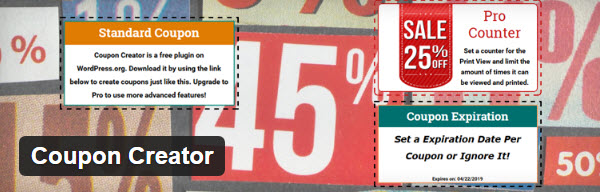
Coupon Creator este un plugin WordPress gratuit care vă permite să creați și să afișați cupoane pe site-ul dvs. WordPress. Puteți adăuga cupoane individuale la orice postare sau pagină cu un cod scurt generat simplu. Sau adăugați o buclă de cupoane, permițându-vă să afișați o pagină de coduri de cupoane.
Cu toate acestea, dacă doriți să adăugați linkuri afiliate la cupoanele dvs., va trebui să faceți upgrade la Coupon Creator Pro. Acest plugin premium include numeroase alte funcții, cum ar fi un editor vizual pentru a vă oferi un control suplimentar asupra designului și aspectului cupoanelor dvs., urmărirea analitică a performanței fiecărui cupon și asistență avansată.
Coupon Creator Pro începe de la doar 34 USD pe an. Deci, dacă încercați pluginul gratuit Coupon Creator și vă place, atunci actualizarea la versiunea pro este ceva ce ar trebui să luați în considerare.
Cum se instalează Cupon Creator
În tabloul de bord WordPress, selectați „Plugin-uri > Adăugați plugin”.
În caseta „Căutați pluginuri”, introduceți Creator de cupon.
Faceți clic pe „Instalare acum > Activare”.
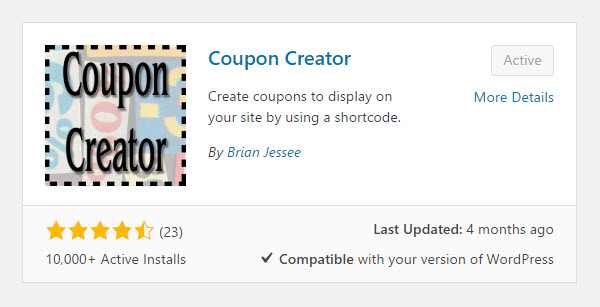

Veți găsi acum că un meniu „Cupoane” a fost adăugat la bara de meniu WordPress.
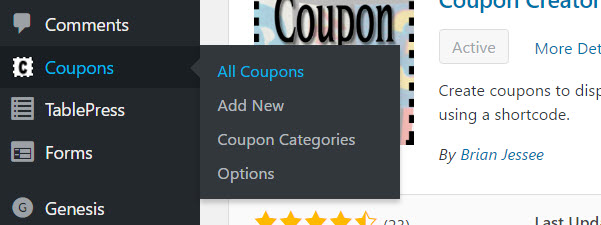
Dacă doriți să faceți upgrade la versiunea pro, va trebui să achiziționați și să descărcați pluginul premium de pe site-ul web Coupon Creator Pro.
Adăugarea unui cupon
Pentru a adăuga un cupon, selectați „Cupone > Adăugați nou”. Aceasta vă va duce la Editorul de cupoane.
Sub „Adăugați un cupon nou” dați cuponului un nume.

Derulați în jos și, în fila „Conținut”, adăugați detaliile ofertei și orice termeni și condiții care trebuie stipulate.
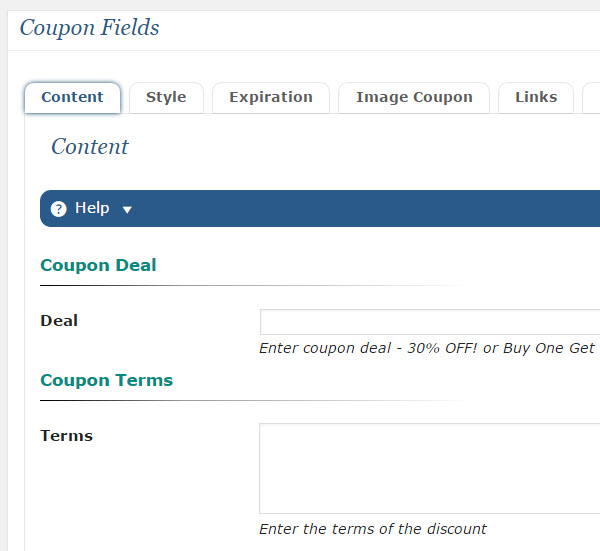
Selectați fila „Stil” pentru a alege culorile pentru fundal, chenar și text.
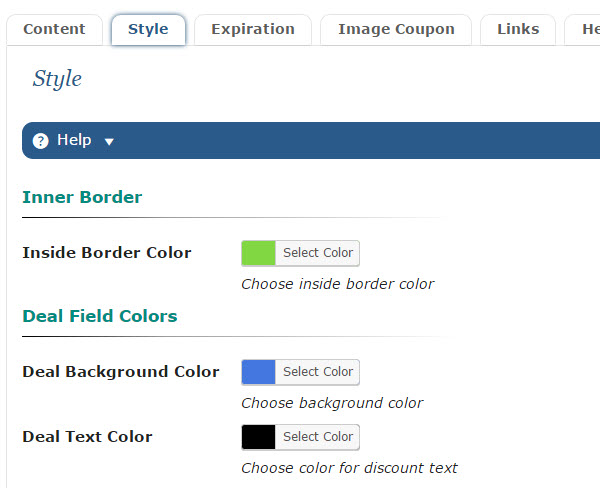
Dacă doriți să adăugați o dată de expirare la cuponul dvs., treceți la fila „Expirare”.
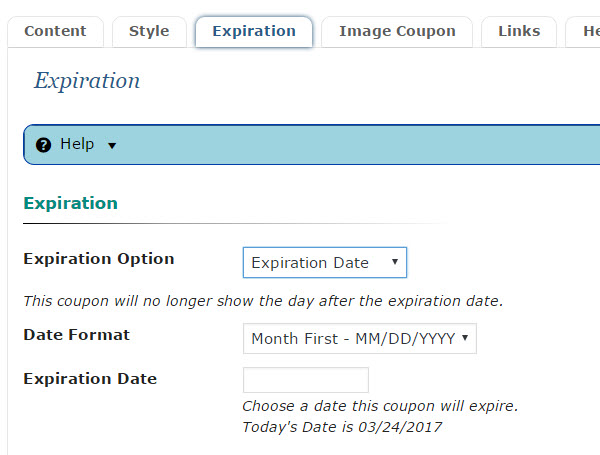
Fila „Cupon de imagine” vă va permite să încărcați propria imagine a cuponului, dacă doriți.
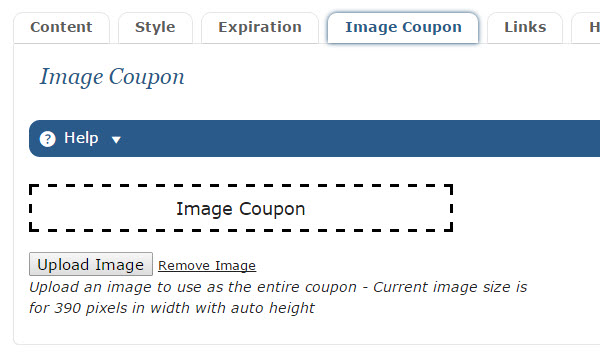
„Previzualizează” cuponul pentru a-i verifica designul și textul.
După ce ați terminat de creat cuponul, selectați „Publicați”.
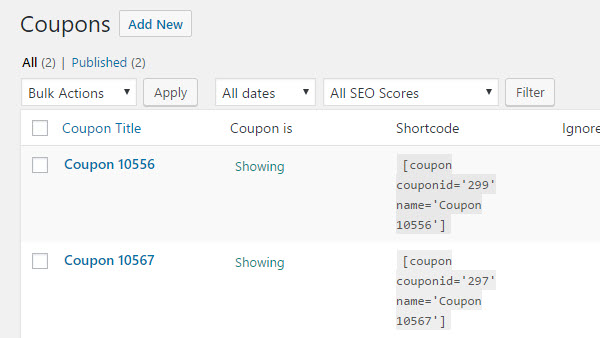
Toate cupoanele pe care le-ați produs pot fi găsite în „Toate Cupoanele”. Aici puteți face clic pe un cupon individual pentru a-i edita detaliile, dacă este necesar.
Crearea unei pagini de coduri de cupoane
Odată ce ați generat toate cupoanele necesare, este timpul să creați o pagină de coduri de cupoane. Acesta este un proces extrem de ușor și rapid.
Deschideți o pagină nouă sau selectați o pagină existentă la care doriți să adăugați cupoanele.
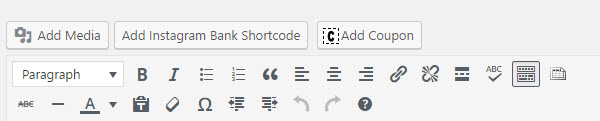
Selectați „Adăugați cupon”. Aceasta va deschide o fereastră pop-up intitulată „Insert Coupon Creator Shortcode”.
În caseta derulantă de sus, alegeți „Cupon Loop”.
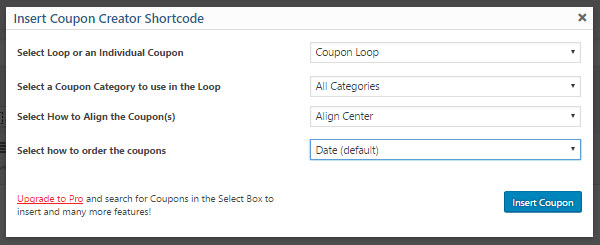
Puteți alege apoi o anumită categorie de cupon de afișat, selectați alinierea și alegeți cum să comandați cupoanele.
Când ați terminat, faceți clic pe „Inserați cupon”. Acest lucru va insera codul scurt al buclei cuponului în pagina dvs.
„Previzualizează” pagina pentru a verifica dacă este pe placul tău, apoi selectează „Publica”.
Crearea unui site web cu cupon
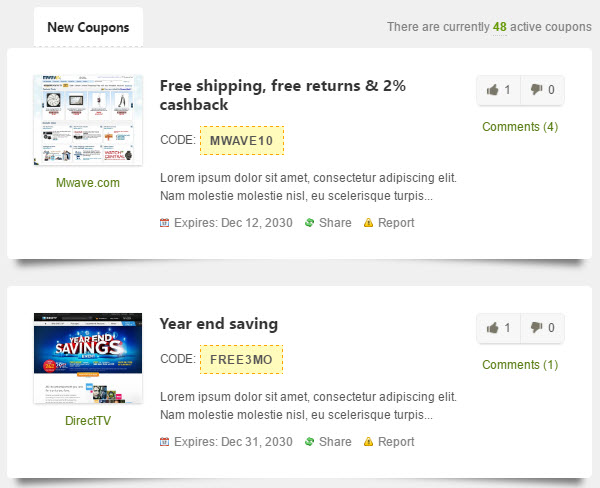
Dacă doriți să creați un site web de cupoane, nu doar o pagină de coduri de cupoane, atunci ar putea merita să optați pentru o temă de cupoane. Deal este o temă premium WordPress de la Theme Junkie, care vă va permite să creați un site web cu coduri de cupon. Această temă creată special va afișa și gestiona o varietate de cupoane și coduri. și reduceri pentru magazinele online de pe nișa dvs.
Gânduri finale
Crearea unei pagini cu coduri de cupon pentru site-ul dvs. are multe avantaje. Afișarea de cupoane pentru publicul dvs. va genera trafic către site-ul dvs., va crește numărul de vizitatori care revin și vă va ajuta să vă poziționați mai sus în motoarele de căutare. Cupoanele sunt, de asemenea, o modalitate impresionantă de a obține un profit constant și de încredere prin programele de afiliere.
După cum ați văzut, crearea unei pagini de coduri de cupoane cu Coupon Creator este foarte ușoară. Deci, dacă nișa ta se pretează la cupoane, atunci este timpul să adaugi o pagină de cupoane pe site-ul tău WordPress.
Ești gata să creezi un site web de cupoane cu WordPress? Vă rugăm să vă împărtășiți gândurile în comentariile de mai jos.
